Oke...langsung aja !
Segera anda login ke bagian Admin toko online, melalui www.domaintokoanda.com/admin.
Masukan username dan password anda, lalu klik dan tunggu sampai loading selesai dan akan tampak bagian Dashboard - Katalog - Exstensions dst. seperti gambar di bawah ini.
Arahkan cursor dengan mouse ke Menu "Katalog" lalu klik "Produk"
Selanjutnya seperti inilah halaman input produk. Anda bisa perhatikan gambar produk yang sudah di uploud, dan tampil di web toko online. Untuk memasukan produk baru caranya, klik "Input Produk" pada bagian kanan atas.
Bagian Umum. Terdiri dari dua bagian. Yaitu untuk Bahasa Inggris, dan Bahasa Indonesia. Pada bagian "English" disitulah di tuliskan produk dalam Bahasa Inggris berikut keterangannya. Jika tidak, maka cukup di isi bagian yang wajib di isi saja, yaitu "Nama Produk" / yang bertanda bintang.
Sedangkan bagian yang untuk Bahasa Indonesia, isilah secara lengkap. Lihat gambar di bawah !
Misalnya begini...
Jika produk anda adalah Batik Solo, maka kira-kira seperti ini :
1. Nama Produk : Batik Solo (Nama produk anda).
2. Diskripsi Meta Tag : Menyediakan kemeja dan baju batik asli Solo harga murah. (Kalimat yang sesuai dengan produk anda dan mengarah ke keywords ).
3. Meta Tags Keywords : kemeja,baju,batik,solo,asli,murah,online. ( tuliskan kata kunci kira-kira 5-7 kata, pisahkan dengan tanda koma ).
4. Diskripsi : Tuliskan spesifikasi produk anda secara lengkap, sehingga calon pembeli bisa mengerti dengan jelas. Pada bagian bawahnya ada bagian untuk meletakan kata tags, isikan seperti menuliskan keywords pada no. 3.
Setelah Bagian Umum selesai maka berikutnya adalah mengisi bagian "Data". Lihat gambar di bawah.
Model : SKU : LPC :
Lokasi : Harga :
Golongan Pajak :
Kuantitas :
Kuantitas minimum :
Status stok :
Membutuhkan Pengiriman : dst...sampai nanti pada bagian gambar.
Gambar itu harus di ganti dengan gambar produk anda. Caranya : klik pada "Browse File' maka akan muncul jendela image manager seperti gambar di bawah ini.
Lalu klik "Upload".....lalu akan muncul pencarian gambar yang ada di komputer anda. Pastikan gambar yang akan di uploud sudah tersimpan di komputer anda. Lihat gambar di bawah.
Pilih gambar lalu klik "open". Tunggu loading sebentar sampai muncul pesan bahwa "anda berhasil menguploud gambar". Untuk memasang gambar yang tadi di upload, cari dan pilih gambarnya, lalu klik 2 x. Otomatis gambar yang di pilih tersebut akan masuk ke bagian "Data" produk.
Gambar berikut adalah hasil gambar produk yang sudah masuk di "Data" dan akan tampil di toko online anda
.
Terakhir adalah memilih link yang berkaitan dengan produk tersebut. Perhatikan gambar di bawah ini, dan berikan tanda centang pada bagian link yang di pilih. Sesuaikan dengan kategori produknya. Tentu sebelumnya anda harus sudah membuat kategori produk.
Jika sudah, jangan lupa klik "Simpan"
Nah...selesai. Selamat mencoba, semoga sukses.






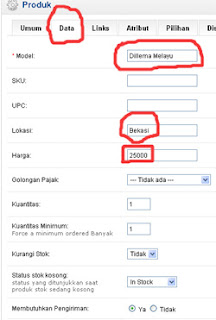










No comments:
Post a Comment